Copyright © Coinplug Inc. All rights reserved
이용방법
'위퍼블릭 월렛'은 탈중앙화 신원 증명 기술(DID) 기반의 블록체인 지갑 앱 서비스입니다. DID 기술을 통해 단순 로그인 절차만으로 신원인증 및 자격증명 기능을 제공하여, 간편한 DAO 참여를 지원합니다. 사용자들은 간편하게 DAO에 참여할 수 있습니다.
2.
앱 가입하기
비밀문구 발급
1
지갑 연결과 복구에 사용할 비밀문구를 생성합니다. 비밀문구는 12개의 랜덤 생성된 단어들로, 앱 삭제 혹은 기기 변경의 이유로 기존 생성한 지갑을 복구 시 사용할 수 있습니다.

최초 본인 인증
2
'위퍼블릭 월렛'을 통해 DAO 참여를 하기 위해선, 휴대폰 본인인증을 최초 1회 진행해야 합니다. 본인인증을 위해 이름과 생년월일 8자리, 휴대폰 번호 및 통신사 정보를 입력합니다.

로그인용 비밀번호 (이하 '비밀번호') 등록
4
위퍼블릭 월렛에서 사용할 비밀번호 6자리를 설정합니다. 비밀번호는 '위퍼블릭 월렛'을 이용해 DAO에 가입 및 활동을 위한 인증 시 사용됩니다.

생체 인식 등록
5
비밀번호 등록 완료 후 생체 정보 인식을 제공하는 기기의 경우, 생체 정보 등록 여부를 확인합니다. 생체 정보 등록 시, 더욱 편리하게 로그인이 가능합니다.

휴대폰 인증번호 입력
3
문자로 수신한 휴대폰 인증번호를 입력 후 본인인증을 완료합니다.

1.
앱 설치하기
위퍼블릭 서비스 이용을 위해 앱을 설치합니다.
이용방법
'위퍼블릭 월렛'은 탈중앙화 신원 증명 기술(DID) 기반의 블록체인 지갑 앱 서비스입니다. DID 기술을 통해 단순 로그인 절차만으로 신원인증 및 자격증명 기능을 제공하여, 간편한 DAO 참여를 지원합니다. 사용자들은 간편하게 DAO에 참여할 수 있습니다.
2.
앱 가입하기
비밀문구 발급
1
지갑 연결과 복구에 사용할 비밀문구를 생성합니다. 비밀문구는 12개의 랜덤 생성된 단어들로, 앱 삭제 혹은 기기 변경의 이유로 기존 생성한 지갑을 복구 시 사용할 수 있습니다.

최초 본인 인증
2
'위퍼블릭 월렛'을 통해 DAO 참여를 하기 위해선, 휴대폰 본인인증을 최초 1회 진행해야 합니다. 본인인증을 위해 이름과 생년월일 8자리, 휴대폰 번호 및 통신사 정보를 입력합니다.

로그인용 비밀번호(이하 '비밀번호') 등록
4
위퍼블릭 월렛에서 사용할 비밀번호 6자리를 설정합니다. 비밀번호는 '위퍼블릭 월렛'을 이용해 DAO에 가입 및 활동을 위한 인증 시 사용됩니다.

생체 인식 등록
5
비밀번호 등록 완료 후 생체 정보 인식을 제공하는 기기의 경우, 생체 정보 등록 여부를 확인합니다. 생체 정보 등록 시, 더욱 편리하게 로그인이 가능합니다.

휴대폰 인증번호 입력
3
문자로 수신한 휴대폰 인증번호를 입력 후 본인인증을 완료합니다.

1.
앱 설치하기
위퍼블릭 서비스 이용을 위해 앱을 설치합니다.


로그인
비밀문구로 복구하기 선택
2
'비밀문구로 복구하기' 버튼을 선택합니다.
홈 화면 > 하단 메뉴 > '전체' 탭 > '앱 잠금'

비밀문구 입력
2
더욱 안전한 로그인을 위해 앱 잠금 기능을 설정할 수 있습니다. '앱 잠금' 기능 사용 설정 시, 앱 종료 또는 다른 앱 사용 후 해당 앱으로 돌아오는 경우, 비밀번호 또는 생체 인식을 통한 재로그인이 요청됩니다. 안전한 서비스 이용을 위해, '앱 잠금' 기능은 항상 ON으로 설정하시길 권장합니다.
3

앱 설치 후 가입 시 생성한 비밀문구 12개 단어를 모두 입력합니다.
앱 잠금 설정 OFF한 경우

휴대폰 인증
2
이후 다시 앱을 실행하는 경우, 가입 시 진행한 최초 로그인 상태가 유지됩니다.
4

본인인증을 위해 휴대폰 인증을 진행합니다.
홈 화면 > 하단 메뉴 > '전체' 탭 > '생체 인식 설정'

복구 완료
6
복구가 완료되면 '위퍼블릭 월렛'에서 기존에 사용하던 지갑 정보를 모두 확인할 수 있습니다.

로그인용 비밀번호 및 생체 인식 등록
1
더욱 편리한 로그인을 위해 생체 정보 기반 로그인 기능을 설정할 수 있습니다.
5

위퍼블릭 월렛에서 사용할 비밀번호 6자리를 설정합니다. 비밀번호 등록 완료 후 생체 정보 인식을 제공하는 기기의 경우, 생체 정보 등록 여부를 확인합니다. 생체 정보 등록 시, 더욱 편리하게 로그인이 가능합니다.
1.

로그인 설정하기
'위퍼블릭 월렛' 실행 후, '복구하기' 선택
가입 완료 시, 자동으로 앱에 로그인되며, 홈 화면으로 이동합니다. 해당 로그인 상태는 앱을 종료했다가 다시 시작하는 경우에도 유지되도록 설정되어 있습니다.
앱 잠금 설정 ON한 경우
1
앱을 삭제한 경우 앱스토어에 '위퍼블릭 월렛'을 다시 다운로드 합니다. 앱을 실행해 ' 복구하기' 버튼을 선택합니다.

1
3.
로그인 계정 복구하기 (비밀번호 및 생체 정보 분실한 경우)
앱을 삭제하거나 휴대폰 기기를 변경하는 등 로그인 계정정보를 분실 시 해당 계정으로 다시 로그인해야 하는 경우, 가입 시 진행된 백업 기능을 통해 기존에 사용하던 지갑과 그 안의 데이터를 불러올 수 있습니다.
이후 다시 앱을 실행하는 경우, 비밀번호 또는 생체 정보를 통해 다시 로그인 작업이 요청됩니다.

2.
가입 이후 로그인하기
최초 가입과 로그인 설정을 완료한 후 앱을 종료하면 자동으로 로그아웃 됩니다.
이용방법
'위퍼블릭 월렛'은 탈중앙화 신원 증명 기술(DID) 기반의 블록체인 지갑 앱 서비스입니다. DID 기술을 통해 단순 로그인 절차만으로 신원인증 및 자격증명 기능을 제공하여, 간편한 DAO 참여를 지원합니다. 사용자들은 간편하게 DAO에 참여할 수 있습니다.
2.
앱 가입하기
비밀문구 발급
1
지갑 연결과 복구에 사용할 비밀문구를 생성합니다. 비밀문구는 12개의 랜덤 생성된 단어들로, 앱 삭제 혹은 기기 변경의 이유로 기존 생성한 지갑을 복구 시 사용할 수 있습니다.

최초 본인 인증
2
'위퍼블릭 월렛'을 통해 DAO 참여를 하기 위해선, 휴대폰 본인인증을 최초 1회 진행해야 합니다. 본인인증을 위해 이름과 생년월일 8자리, 휴대폰 번호 및 통신사 정보를 입력합니다.

로그인용 비밀번호(이하 '비밀번호') 등록
4
위퍼블릭 월렛에서 사용할 비밀번호 6자리를 설정합니다. 비밀번호는 '위퍼블릭 월렛'을 이용해 DAO에 가입 및 활동을 위한 인증 시 사용됩니다.

생체 인식 등록
5
비밀번호 등록 완료 후 생체 정보 인식을 제공하는 기기의 경우, 생체 정보 등록 여부를 확인합니다. 생체 정보 등록 시, 더욱 편리하게 로그인이 가능합니다.

휴대폰 인증번호 입력
3
문자로 수신한 휴대폰 인증번호를 입력 후 본인인증을 완료합니다.

1.
앱 설치하기
위퍼블릭 서비스 이용을 위해 앱을 설치합니다.


이용방법
'위퍼블릭 월렛'은 탈중앙화 신원 증명 기술(DID) 기반의 블록체인 지갑 앱 서비스입니다. DID 기술을 통해 단순 로그인 절차만으로 신원인증 및 자격증명 기능을 제공하여, 간편한 DAO 참여를 지원합니다. 사용자들은 간편하게 DAO에 참여할 수 있습니다.
2.
앱 가입하기
비밀문구 발급
1
지갑 연결과 복구에 사용할 비밀문구를 생성합니다. 비밀문구는 12개의 랜덤 생성된 단어들로, 앱 삭제 혹은 기기 변경의 이유로 기존 생성한 지갑을 복구 시 사용할 수 있습니다.

최초 본인 인증
2
'위퍼블릭 월렛'을 통해 DAO 참여를 하기 위해선, 휴대폰 본인인증을 최초 1회 진행해야 합니다. 본인인증을 위해 이름과 생년월일 8자리, 휴대폰 번호 및 통신사 정보를 입력합니다.

로그인용 비밀번호(이하 '비밀번호') 등록
4
위퍼블릭 월렛에서 사용할 비밀번호 6자리를 설정합니다. 비밀번호는 '위퍼블릭 월렛'을 이용해 DAO에 가입 및 활동을 위한 인증 시 사용됩니다.

생체 인식 등록
인증 요청 확인 및 동의
2
앱 실행 시, 자동으로 인증 요청 페이지로 이동합니다. 인증 요청된 내용을 확인 후, 등록한 비밀번호 또는 생체 정보를 통해 승인합니다.

5
비밀번호 등록 완료 후 생체 정보 인식을 제공하는 기기의 경우, 생체 정보 등록 여부를 확인합니다. 생체 정보 등록 시, 더욱 편리하게 로그인이 가능합니다.

인증 완료
3
인증 요청 승인 완료 시, 앱을 종료하고 웹페이지 화면으로 돌아갑니다.

휴대폰 인증번호 입력
앱 내 QR 스캔 기능 사용
2
휴대폰에 설치된 앱을 실행합니다. 등록한 비밀번호 또는 생체 정보를 통해 로그인합니다. 앱의 홈 화면 우측 상단에 QR코드 스캔 버튼을 클릭합니다. 스캔중인 화면의 정사각형 테두리 안에 PC화면에 떠있는 QR 코드를 인식해 인증을 진행합니다.

3
문자로 수신한 휴대폰 인증번호를 입력 후 본인인증을 완료합니다.

1.
인증 완료
4
앱 설치하기
인증 요청 승인 완료 시, 앱을 종료하고 PC 화면으로 돌아갑니다.

위퍼블릭 서비스 이용을 위해 앱을 설치합니다.
'로그인' 및 앱 실행
1
휴대폰에서 로그인하고자 하는 웹사이트에 접속해 '로그인'을 클릭합니다. '로그인'을 클릭 시, '위퍼블릭 월렛을 실행하겠습니까?' 팝업이 호출됩니다. '열기' 버튼을 눌러 앱을 실행합니다.


인증 요청 확인 및 동의
3

QR 코드 인식에 성공 시, 앱으로 인증 요청된 내용을 확인합니다. 등록한 비밀번호 또는 생체 정보를 통해 인증 요청을 승인합니다.

2.
[모바일] 환경에서 인증서 사용하기

'로그인' 클릭 및 QR코드 확인
1
PC 환경에서 로그인하고자 하는 웹사이트에 접속해 '로그인'을 클릭합니다. 로그인을 위해 인증 요청된 정보를 확인합니다.
1.
인증
[PC] 환경에서 인증서 사용하기
'위퍼블릭 월렛'은 PC와 모바일 환경 내 사용자의 신원인증 및 자격증명을 위한 빠르고 간편한 인증 서비스를 제공합니다.
이용방법
'위퍼블릭 월렛'은 탈중앙화 신원 증명 기술(DID) 기반의 블록체인 지갑 앱 서비스입니다. DID 기술을 통해 단순 로그인 절차만으로 신원인증 및 자격증명 기능을 제공하여, 간편한 DAO 참여를 지원합니다. 사용자들은 간편하게 DAO에 참여할 수 있습니다.
2.
앱 가입하기
비밀문구 발급
1
지갑 연결과 복구에 사용할 비밀문구를 생성합니다. 비밀문구는 12개의 랜덤 생성된 단어들로, 앱 삭제 혹은 기기 변경의 이유로 기존 생성한 지갑을 복구 시 사용할 수 있습니다.

최초 본인 인증
2
'위퍼블릭 월렛'을 통해 DAO 참여를 하기 위해선, 휴대폰 본인인증을 최초 1회 진행해야 합니다. 본인인증을 위해 이름과 생년월일 8자리, 휴대폰 번호 및 통신사 정보를 입력합니다.

로그인용 비밀번호(이하 '비밀번호') 등록
4
위퍼블릭 월렛에서 사용할 비밀번호 6자리를 설정합니다. 비밀번호는 '위퍼블릭 월렛'을 이용해 DAO에 가입 및 활동을 위한 인증 시 사용됩니다.

생체 인식 등록
5
비밀번호 등록 완료 후 생체 정보 인식을 제공하는 기기의 경우, 생체 정보 등록 여부를 확인합니다. 생체 정보 등록 시, 더욱 편리하게 로그인이 가능합니다.

휴대폰 인증번호 입력
3
문자로 수신한 휴대폰 인증번호를 입력 후 본인인증을 완료합니다.

1.
앱 설치하기
위퍼블릭 서비스 이용을 위해 앱을 설치합니다.


앱 홈 화면 > 하단 메뉴 > 'SBT'
2
앱 홈 화면의 하단 메뉴에서 'SBT' 탭을 클릭 시, 보유한 SBT의 전체 목록을 확인할 수 있습니다.

앱 홈 화면 > 하단 메뉴 > 'SBT' > 개별 SBT 클릭하기
2
'SBT' 탭에서 보유한 NFT 중 상세정보를 확인하고 싶은 SBT를 클릭합니다. 해당 SBT의 상세정보 페이지로 이동되어 내용을 확인할 수 있습니다.


2.
SBT 상세정보 확인하기
앱 홈 화면 > '보유 SBT'
1
앱 로그인 후, 홈 화면의 '보유 SBT' 영역에서 보유한 SBT를 간단히 확인할 수 있습니다.
1.
SBT 목록 확인하기
홈 화면에서 제공되는 SBT 이미지 중 상세정보를 확인하고 싶은 SBT를 클릭합니다. 해당 SBT의 상세정보 페이지로 이동되어 내용을 확인할 수 있습니다.
앱 홈 화면 > '보유 SBT' > 개별 SBT 클릭하기
1
SBT
SBT는 위퍼블릭의 DAO에 가입 시 발급되는 위변조 불가능한 NFT 신분증입니다. 사용자들은 SBT를 활용해 DAO에서의 소속을 증명하고, 블록체인 기반의 다양한 활동에 참여할 수 있습니다.
이용방법
'위퍼블릭 월렛'은 탈중앙화 신원 증명 기술(DID) 기반의 블록체인 지갑 앱 서비스입니다. DID 기술을 통해 단순 로그인 절차만으로 신원인증 및 자격증명 기능을 제공하여, 간편한 DAO 참여를 지원합니다. 사용자들은 간편하게 DAO에 참여할 수 있습니다.
2.
앱 가입하기
비밀문구 발급
1
지갑 연결과 복구에 사용할 비밀문구를 생성합니다. 비밀문구는 12개의 랜덤 생성된 단어들로, 앱 삭제 혹은 기기 변경의 이유로 기존 생성한 지갑을 복구 시 사용할 수 있습니다.

최초 본인 인증
2
'위퍼블릭 월렛'을 통해 DAO 참여를 하기 위해선, 휴대폰 본인인증을 최초 1회 진행해야 합니다. 본인인증을 위해 이름과 생년월일 8자리, 휴대폰 번호 및 통신사 정보를 입력합니다.

로그인용 비밀번호(이하 '비밀번호') 등록
4
위퍼블릭 월렛에서 사용할 비밀번호 6자리를 설정합니다. 비밀번호는 '위퍼블릭 월렛'을 이용해 DAO에 가입 및 활동을 위한 인증 시 사용됩니다.

생체 인식 등록
5
비밀번호 등록 완료 후 생체 정보 인식을 제공하는 기기의 경우, 생체 정보 등록 여부를 확인합니다. 생체 정보 등록 시, 더욱 편리하게 로그인이 가능합니다.

휴대폰 인증번호 입력
3
문자로 수신한 휴대폰 인증번호를 입력 후 본인인증을 완료합니다.

1.
앱 설치하기
위퍼블릭 서비스 이용을 위해 앱을 설치합니다.



앱 홈 화면 > 하단 메뉴 > '지갑' 탭
위퍼블릭 월렛 모바일 앱에서 보유하고 있는 WEMIX, META를 확인할 수 있습니다.
1.
가상화폐 지갑 잔고 확인하기

앱 홈 화면 > 하단 메뉴 > '지갑' 탭 > 우측 상단 주소 값
'지갑' 탭 화면 오른쪽 상단에서 나의 위퍼블릭 월렛 지갑주소를 확인할 수 있습니다. 주소를 복사하거나 전달해야 하는 경우, 지갑 주소 옆 복사하기 아이콘을 클릭해 손쉽게 복사할 수 있습니다.
2.
가상화폐 지갑 주소 확인하기

앱 홈화면 > 지갑 > 개별 가상화폐 클릭 시
가상화폐 별 잔고 수량 우측의 화살표를 클릭 해 개별 가상화폐 잔고 페이지로 이동합니다. 해당 페이지에서 각 가상화폐의 입출금 진행과 진행내역을 확인할 수 있습니다. '입출금' 버튼 하단의 탭을 통해 각 가상화폐의 전체 입출금 내역, 입금내역, 출금내역을 선택해서 확인할 수 있습니다.
4.
가상화폐 별 입출금 내역 확인하기
지갑
가상화폐 (WEMIX, META) 거래가 필요한 경우 '위퍼블릭 월렛'의 지갑 기능을 통해 간편하게 입출금을 진행하고 내역을 확인할 수 있습니다.

3.
입금 및 출금 진행하기
'지갑' 탭 화면 상단의 '입금하기'를 클릭 시, 입금받을 지갑의 QR코드 화면으로 이동합니다. 하단의 '공유하기' 버튼을 클릭해 입금용 지갑의 QR 코드를 외부로 전송할 수 있습니다. 하단의 '클립보드에 복사' 버튼을 클릭해 입금용 지갑 주소를 복사해 외부로 전송할 수 있습니다.
앱 홈 화면 > 하단 메뉴 > '지갑' 탭 > '입금하기' 클릭 시
1

'지갑' 탭 화면 상단의 '출금하기'를 선택해 입출금을 진행할 지갑주소를 입력할 수 있습니다. 지갑 주소 입력은 QR 코드를 통해 스캔하거나, 복사한 주소 값을 붙여넣어 작성할 수 있습니다. 출금가능 수량과 수수료를 확인 후 '출금 수량'을 입력합니다. 출금 전 하단의 '출금 유의사항 확인'을 클릭해 유의사항 안내문구를 확인한 후, '출금하기' 버튼을 클릭해 출금을 진행합니다.
앱 홈 화면 > 하단 메뉴 > '지갑' 탭 > '출금하기' 클릭 시
2